Операционная система iOS признана одной из самых удобных в мире, чем и гордятся владельцы iPhone и iPad. И специально для них компания Apple создала облачный сервис iCloud. Пользователи могут загружать в него фотографии, заметки, и другую информацию. Но что делать, если любимый iPhone сломался, а все грядущие дела сохранены в календаре?
- Как зайти в iCloud с Андроида?
- iCloud на Android: возможно ли это?
- Как зайти в почту iCloud на Android?
- Как зайти в почту iCloud на компьютере?
- Как зайти в облако iCloud на Android?
- Как получить доступ к календарям и контактам iCloud на Android?
- Доступ к фотографиям из iCloud на Android
- Как получить доступ к музыке и видео?
- Как получить доступ к документам, хранящимся на почте iCloud?
- Выводы и советы
Прямого доступа в сервис iCloud о Apple с устройств, работающих на базе Android OS, нет. Пользователь не сможет загрузить приложение iCloud на стороннее мобильное устройство. Но в мае 2020 года Apple предоставила владельцам смартфонов и планшетов на платформе Android возможность работать с браузерной версией сервиса iCloud.
Благодаря этому пользователи Android получили возможность авторизоваться в своей учетной записи iCloud, скачать фотографии, ознакомиться с заметками и текущими напоминаниями.
Приложение iCloud для Android OS корпорация Apple выпускать не собирается. И это вполне логично, так как этот сервис считается «фишкой» устройств, работающих на платформе iOS. Однако с помощью браузеров и сторонних программ у пользователей Android все же появляется возможность получить доступ к данным, сохраненным в аккаунте iCloud .
Для этого необходимо установить на Android-устройство сторонний почтовый клиент. Любимый многими Gmail для этих целей не подойдет. Можно использовать сервис Email, Blue Mail или Outlook от Microsoft. Алгоритм действий будет во всех случаях одинаков:
- Введите почтовый логин.
- Перейдите в раздел ручной настройки электронного почтового ящика.
- Введите пароль от электронного почтового ящика, укажите имя владельца электронной почты.
- Укажите в настройках сервер imap.mail.me.com
- Выберите протокол SSL в настройках защиты.
- Укажите порт 993.
- Запустите настройку SMTP-сервера.
- Укажите сервер smtp — mail.me.com.
- Укажите порт 587.
- Сохраните введенные данные.
Для этого достаточно запустить любой браузер и в адресную строку ввести icloud.com. После этого откроется главная страница сервиса iCloud с окном для авторизации.

После этого пользователь должен ввести Apple ID и пароль. В случае успешной авторизации откроется доступ к почте, заметкам, фотографиям, файлам на облачном диске, календарю.

Если пользователю нужна автоматическая загрузка файлов с облака на компьютер, то лучше установить программу iCloud. Компания Apple предоставляет соответствующее приложение для операционных систем macOS и Windows 7/10. Пользователи операционной системы Windows могут скачать программу iCloud в Microsoft Store. В операционной системе macOS программное обеспечение iCloud включается в системных настройках Apple ID.

Рисунок 1: Страница с iCloud в MS Store
После авторизации в приложении iCloud пользователь сможет выбрать, какие данные нужно постоянно синхронизировать в автоматическом режиме.

Зайти напрямую в iCloud с Android-устройства не получится. Но можно получить доступ к данным, которые хранятся в нем. Для этого сторонние разработчики выпускают разнообразное программное обеспечение. Кроме того урезанный функционал сервиса iCloud доступен через мобильные браузеры.
Важно! Не устанавливаете на Android-устройства программы из неизвестных источников. При использовании такого программного обеспечения велика вероятность, что после авторизации пользователя в сервисе iCloud его аккаунт будет взломан и украден.
Синхронизировать календарь на iOS с Android-устройством можно с помощью бесплатной программы Sync for iCloud. Официальная страница этого программного обеспечения доступна на платформе Google Play. Там же можно загрузить установочный файл. Это приложение поддерживает только одну функцию – копирование календаря из iCloud на Android. Алгоритм его использования следующий:
- Добавьте аккаунт iCloud в приложение.
- Дождитесь успешного завершения авторизации.
- Получите доступ к календарю.
Программа Sync for iCloud позволяет просмотреть предстоящие события, загрузить календарь на Android-смартфон. Пользователь может добавить сразу несколько аккаунтов, и переключаться между ними по мере необходимости. Еще одно полезное приложение – Sync for iCloud Contacts. Она предназначена для копирования контактов из облачного хранилища iCloud. Алгоритм действий следующий:
- Добавьте аккаунт, с которого будут скопированы контакты.
- Включите/отключите автоматическое обновление контактов.
- Выберите контакты для сохранения.
Для загрузки изображений не потребуется использовать стороннее программное обеспечение. Достаточно запустить браузер и в адресную строку вбить iCloud.com. На экране появится форма авторизации. Пользователь должен будет ввести данные от своей учетной записи iCloud, а затем указать код подтверждения.

После этого на экране появится упрощенная версия сервиса iCloud, позволяющая открыть фото, заметки, напоминания, а также воспользоваться функцией поиска iPhone.

При нажатии на значок фото откроется доступ к изображениям, сохраненным в хранилище iCloud. После этого их можно будет скачать на Android-устройство.

Просматривать и копировать медиафайлы с iCloud на Android можно только с помощью сторонних приложений. К примеру, клиент Google Play Music доступен и для iOS. Установив его на необходимые устройства и синхронизировав содержимое аккаунтов, можно получить доступ к трекам из облачного хранилища Apple. Видео можно загрузить только с помощью браузерной версии облачного хранилища iCloud на ПК.
После авторизации в одной из почтовых программ у пользователя появится возможность не только читать письма, но и сохранять их содержимое. Перейти в облачное хранилище iCloud на Android-устройстве и скачать нужные документы прямо из папки не получится. Для этого придется запустить браузер на ПК.
Самый простой способ получить доступ к iCloud – авторизоваться через браузер на Android-устройстве или компьютере. В первом случае пользователь сможет только скачать фотографии и ознакомиться с заметками. При авторизации с компьютера владелец iOS-устройства сможет воспользоваться полным функционалом iCloud. Если необходимо срочно свериться с календарем или просмотреть напоминания о грядущих мероприятиях, то можно установить приложение Sync for iCloud Contacts.
Even if you ditched your iPhone, you can still access iCloud
What to Know
- Access iCloud Photos: Sign in to iCloud from any mobile browser and tap Photos.
- Access iCloud Email: Open Gmail and tap Menu > Settings. Tap Add account > Other and then enter your iCloud login info.
- Access iCloud Calendar/Contacts: You’ll need an iPhone or iPad and a computer to transfer data from iCloud to Android.
This article explains how to access iCloud photos, email, calendars, and contacts from an Android device.
Accessing iCloud Photos on an Android
To access your iCloud photos on an Android, sign in to your account from a mobile browser. Tap Photos, and you’ll see every image you saved to iCloud.
You can also create iCloud links for sharing photos and videos, view albums, and see account settings.
Another option, if you still have your iPhone, is to download the Google Photos app for iOS and sync your photos there. You can work with your photos there similar to the way you use iCloud Photos.
If you move your photos to Google Photos using the app for iOS, the upload might take a while (depending on the number of photos).
Accessing iCloud Email
If you have an Apple email address, such as @mac, @me, or @icloud, you can access your messages in the iCloud inbox. On an Android smartphone, set this up using Gmail.
-
Open Gmail and tap the Menu button in the upper-left corner.
-
Tap Settings.
-
Tap Add account > Other.
-
Follow the prompts to enter your iCloud email address and password. Gmail then finishes the process, and then you can access your iCloud inbox.
Accessing iCloud Calendars and Contacts on an Android
There’s no straightforward way to access your iCloud calendar or contacts on an Android. You’ll need an iPhone or iPad and a computer to transfer the data.
-
On your iPhone or iPad, go to Settings.
-
Tap your name.
-
Tap iCloud.
-
Toggle on Contacts and Calendars.
You might need to sign in to your iCloud account first if you’re not already signed in.
-
On your computer, open a web browser, go to www.icloud.com, and log in to your account.
-
Click the Calendar icon.
-
On the left pane, click the Share Calendar button next to the calendar that you want to export. In the pop-up window, select Public Calendar. Click Copy Link, then OK.
-
Open a new browser tab or window and paste the copied URL.
-
Change webcal at the beginning of the URL to http and press Enter. Doing so opens a Save File dialog box. Save the file in a folder of your choice. You can rename it too as long as you don’t edit the .ics extension.
-
Open and log in to Google Calendar on your web browser.
-
On the left pane of the Google Calendar interface, click the menu arrow at the right of Other Calendars. Click Import Calendar.
-
Select the exported calendar file that you downloaded from iCloud. You can also choose the destination Google calendar (if you have more than one) in the same dialog.
-
Click the Import button to upload the file.
-
Once importing is finished, you should be able to see the imported entries in the Google Calendar web interface and on your Android device.
Thanks for letting us know!
Get the Latest Tech News Delivered Every Day
Subscribe
Even if you ditched your iPhone, you can still access iCloud
What to Know
- Access iCloud Photos: Sign in to iCloud from any mobile browser and tap Photos.
- Access iCloud Email: Open Gmail and tap Menu > Settings. Tap Add account > Other and then enter your iCloud login info.
- Access iCloud Calendar/Contacts: You’ll need an iPhone or iPad and a computer to transfer data from iCloud to Android.
This article explains how to access iCloud photos, email, calendars, and contacts from an Android device.
Accessing iCloud Photos on an Android
To access your iCloud photos on an Android, sign in to your account from a mobile browser. Tap Photos, and you’ll see every image you saved to iCloud.
You can also create iCloud links for sharing photos and videos, view albums, and see account settings.
Another option, if you still have your iPhone, is to download the Google Photos app for iOS and sync your photos there. You can work with your photos there similar to the way you use iCloud Photos.
If you move your photos to Google Photos using the app for iOS, the upload might take a while (depending on the number of photos).
Accessing iCloud Email
If you have an Apple email address, such as @mac, @me, or @icloud, you can access your messages in the iCloud inbox. On an Android smartphone, set this up using Gmail.
-
Open Gmail and tap the Menu button in the upper-left corner.
-
Tap Settings.
-
Tap Add account > Other.
-
Follow the prompts to enter your iCloud email address and password. Gmail then finishes the process, and then you can access your iCloud inbox.
Accessing iCloud Calendars and Contacts on an Android
There’s no straightforward way to access your iCloud calendar or contacts on an Android. You’ll need an iPhone or iPad and a computer to transfer the data.
-
On your iPhone or iPad, go to Settings.
-
Tap your name.
-
Tap iCloud.
-
Toggle on Contacts and Calendars.
You might need to sign in to your iCloud account first if you’re not already signed in.
-
On your computer, open a web browser, go to www.icloud.com, and log in to your account.
-
Click the Calendar icon.
-
On the left pane, click the Share Calendar button next to the calendar that you want to export. In the pop-up window, select Public Calendar. Click Copy Link, then OK.
-
Open a new browser tab or window and paste the copied URL.
-
Change webcal at the beginning of the URL to http and press Enter. Doing so opens a Save File dialog box. Save the file in a folder of your choice. You can rename it too as long as you don’t edit the .ics extension.
-
Open and log in to Google Calendar on your web browser.
-
On the left pane of the Google Calendar interface, click the menu arrow at the right of Other Calendars. Click Import Calendar.
-
Select the exported calendar file that you downloaded from iCloud. You can also choose the destination Google calendar (if you have more than one) in the same dialog.
-
Click the Import button to upload the file.
-
Once importing is finished, you should be able to see the imported entries in the Google Calendar web interface and on your Android device.
Thanks for letting us know!
Get the Latest Tech News Delivered Every Day
Subscribe

Люди делятся на три типа: те, кто без ума от продукции компании Apple (то есть смартфонов с ОС iOS); те, кто предпочитает телефоны на базе Android; и те, кто до сих пор не смог определиться между Android и iOS. В целом, это логично, ведь у каждого производителя есть свои особенности, и было бы круто объединять их. Приятная новость – это можно сделать, подключив телефон к аккаунту iCloud. Мы расскажем, как произвести вход с Андроида в аккаунт Айклауд.
Для чего это нужно?
Итак, пользователи Android редко пользуются описываемым сервисом, так как по умолчанию он плохо синхронизируется с ОС, отличной от iOS. Если провести аналогию, то iCloud – это своего рода Гугл-аккаунт для пользователей Андроид (по аналогии). Это единый аккаунт для айфонов для входа в почту и облачное хранилище от Apple. Благодаря ему пользователям не приходится хранить все пользовательские данные в памяти устройства.
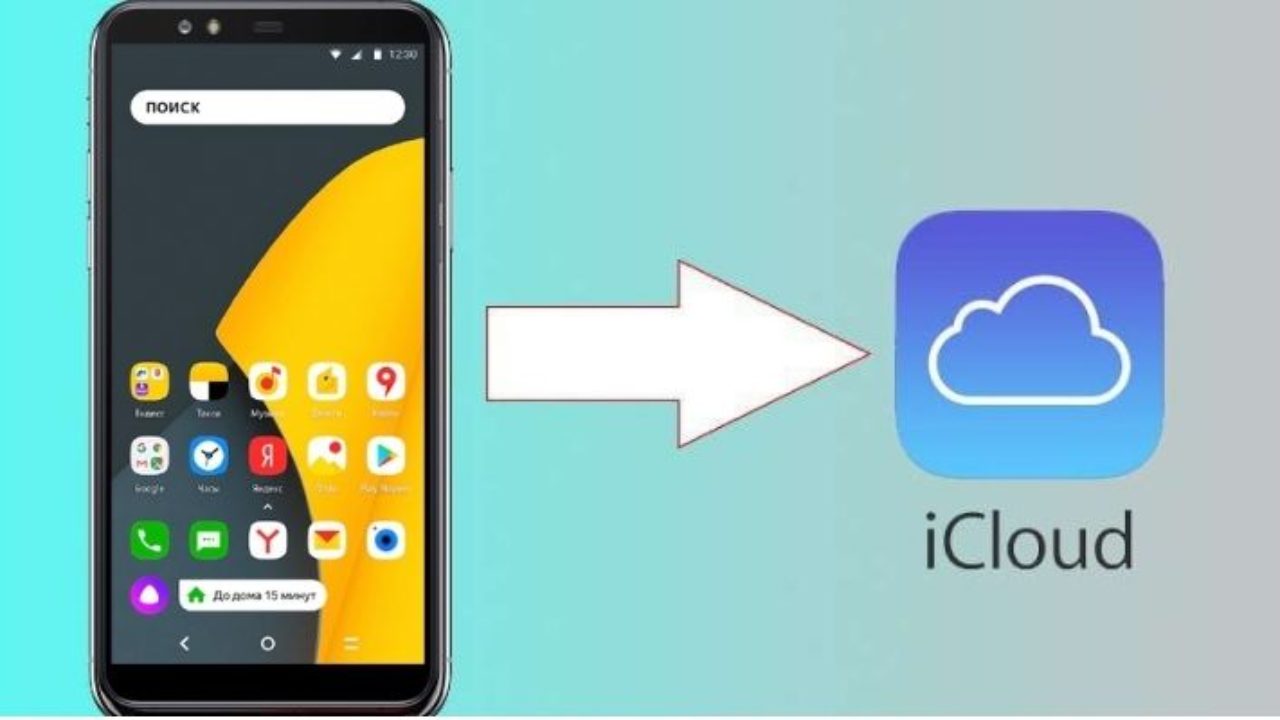
Получить доступ к облачному хранилищу можно из любой точки земли (как с телефона, так и с компьютера), где есть интернет, если известен логин и пароль. Частая причина, по которой необходимо подключать Айклауд к телефонам с Android – это использование двух телефонов либо покупка нового гаджета. Представим ситуацию: спустя три года использования iPhone пользователь решается купить Samsung, но встречается с первой неожиданностью – нельзя просто так установить iCloud на Samsung. Как зайти в личный кабинет iCloud обходными путями – мы и расскажем.
Как зайти в Айклауд через Андроид
Как мы уже упомянули, скачать официальное приложение iCloud на Андроид нельзя, можно только использовать либо готовые кастомные клиенты (коих в Play Market полно), либо штатные средства телефона. О них мы и поговорим.

В почту
Каждый разработчик почтового сервиса часто предлагает официальное приложение для своего творения. На самом деле такие приложения не обязательно ставить, ведь подключиться к любому электронному ящику можно через свободный mail-клиент по протоколам POP3 и IMAP. Делается это следующим образом:
- Найдите встроенный mail-клиент. Откройте «Настройки» – «Аккаунты» – «Добавить аккаунт» – «Подключение по IMAP или POP3».
- Альтернативный способ: установите стороннее приложение, например, Outlook и запустите его.
- Выбираем «Настроить вручную».
- Появятся поля ввода логина, пароля и прочих данных. Заполните их следующим образом:
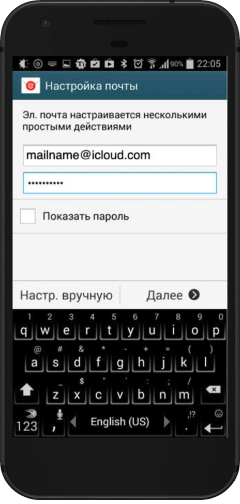
| Название почты | Ваш_логин@icloud.com |
| пароль | Ваш_Пароль |
| сервер | mail.me.com |
| Защита SSL | включена |
| Порт | 993 |
| Сервер IMAP | Imap.mail.me.com или smtp.mail.me.com |
| Порт | 587 |
- Пробуем подключиться.
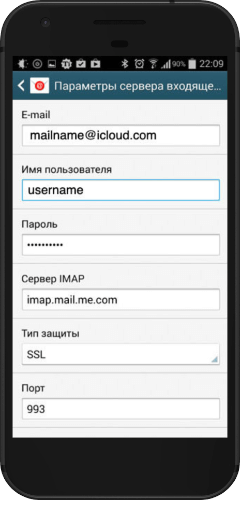
Теперь вы имеете доступ к почте Айклауд через Андроид.
В облачное хранилище
С облаком все куда сложнее, ведь оно не имеет такого открытого интерфейса, как почта. Однако при наличии компьютера пользователь может извлечь часть данных, а именно синхронизированные контакты из облака. Для этого следуйте алгоритму ниже:
- Авторизуйтесь в аккаунте Google и перейдите в сервис «Контакты». Вот ссылка.
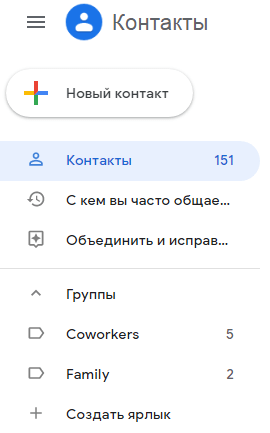
- Также нужно войти в учетную запись в Apple ID через ПК и перейти в раздел «Контакты».

- Кликните по значку шестеренки в левом нижнем углу.
- Нажмите «Экспортировать контакты». Они сохранятся в файле VCard.
- Вернитесь к Гугл-аккаунту. В левом меню выберите «Импортировать контакты».
- Выберите сохраненный файл.
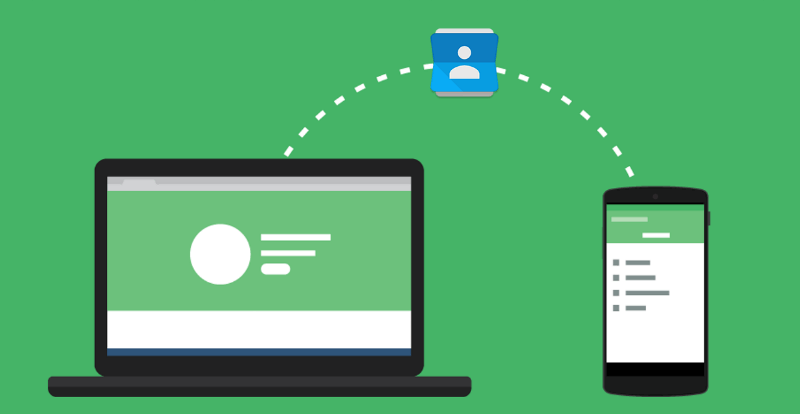
Готово. Контакты синхронизируются с Гугл, а тот, в свою очередь, добавит их в телефонную книгу на телефоне. Кстати, даже не экспортируя файлы, вы можете посмотреть контакты на компьютере через приложение «Люди», которое по умолчанию установлено в Windows 10. Кстати говоря, вы можете авторизоваться в аккаунте iCloud через встроенный в ваш телефон браузер. Правда, работает это не всегда.
Возможные проблемы
Как это часто бывает, все идет не по плану. Даже если вы строго следовали нашим инструкциям, но ничего не получилось, то это могло произойти по следующим причинам:
- Вы авторизовались не в том Apple ID. Звучит забавно и нелепо, но так часто происходит при создании нескольких аккаунтов.
- Не удается войти в iCloud. Чтобы восстановить пароль от аккаунта, необходимо иметь доступ к указанной почте или телефону, на который придет код подтверждения.
- Не удается подключиться к почте. Скорее всего, вы использовали встроенный клиент, попробуйте установить стороннее приложение, например, MyMail. Также проверьте установленные значения. Порт 587 указывается во втором поле (при ручной настройке), а 993 – в первом (при самой авторизации).
- Почтовый клиент не синхронизируется. Новые сообщения не приходят. В таком случае рекомендуем сменить сам клиент.
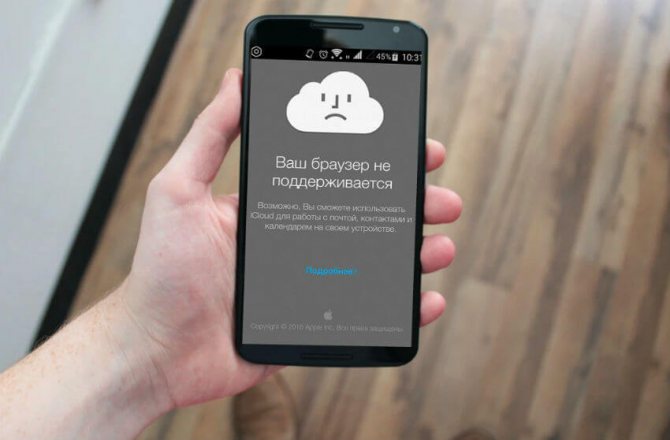
Вот такими несложными способами, мы смогли адаптировать «яблочные» сервисы под смартфоны с ОС Android. Надеемся, что помогли вам. Если имеются вопросы, идеи, предложения или вы просто хотите высказать свое конструктивное мнение, то добро пожаловать в комментарии. Благодарим за прочтение.
В противостоянии Apple и Google на поле мобильных операционных систем уже давно каждый из лагерей пытается переиграть другой не только в плане возможностей ОС, но и по части сервисов. При том, что некоторые из них являются унифицированными, тот же весьма удобный во всех отношениях iCloud принято считать «чисто яблочным» продуктом. Но это не совсем так. Воспользоваться iCloud на Android все таки можно, хоть и с некоторыми оговорками. И сейчас мы расскажем, как.

iCloud от Apple включает в себя множество онлайн-сервисов, в том числе электронную почту, календари, облачное хранилище файлов и фотографий. При настройке iPhone или iPad появляется запрос на настройку учетной записи iCloud и на резервное копирование на данных с телефона. Если вы сделали это, вы можете получить доступ к данным, войдя в свою учетную запись с другого устройства. Именно этим путем мы и воспользуемся.
Доступ к электронной почте iCloud
Если у вас есть адрес электронной почты Apple, то вы можете получить доступ к своим сообщениям на смартфоне под управлением Android с помощью приложения Gmail.
- Откройте Gmail и нажмите кнопку вызова меню в левом верхнем углу.
- Далее прокрутите страницу до пункта «Добавить учетную запись» — «Другое».
- Введите ваш адрес электронной почты iCloud и нажмите «Далее».
- Затем введите пароль и снова нажмите «Далее».
После этого Gmail произведет процесс синхронизации, и вы сможете получить доступ к папке «Входящие» из хранилища iCloud.
Доступ к календарям и контактам iCloud на Android
К сожалению, доступ к календарю iCloud или контактам iPhone на Android не такой простой. На компьютере откройте веб-браузер, перейдите на сайт www.icloud.com, и войдите в свой аккаунт. На левой панели нажмите иконку календаря. Далее у вас появится возможность экспортировать данные. Нажмите пункт «копировать». Откройте новую вкладку браузера и вставьте скопированный URL-адрес. Измените webcal в начале URL на http и нажмите Enter. При этом откроется окно с запросом «Сохранить файл». Соглашайтесь. Также может потребоваться переименовать его, изменив расширение на СВК.
Теперь откройте новое окно в браузере и войдите в Google Календарь. В левой части интерфейса Google Календаря щелкните по строке вызова меню, выберите пункт «Импортировать Календарь». Выберите файл календаря, загруженный из iCloud. Нажмите кнопку «Импорт», чтобы загрузить файл. После завершения импорта вы сможете увидеть импортированные записи в веб-интерфейсе Google Календаря и на своем устройстве Android. Импорт контактов осуществляется по такому же принципу.
Доступ к фотографиям iCloud на Android
Используя настольный ПК, вы можете загрузить приложение iCloud, скачать фото, а затем использовать их на Android. Но есть и другой путь. Если у вас есть iPhone или iPad, вы можете загрузить приложение Google Фото и синхронизировать все ваши фотографии. Тогда они будут появляться на вашем Android-устройстве автоматически. Более того, синхронизироваться будут и новые фото и видео.
Еще больше материалов вы можете найти в нашем канале в Телеграм.
Лишь спустя восемь лет после своего появления iCloud.com стал, наконец-то, действительно мобильным. Веб-сайт компании Apple получил мобильную версию, позволяющую ему работать на устройствах с iOS и Android. Таким образом пользователи значительно облегчили свой доступ к таким службам Apple, как «Заметки», «Фото», «iCloud Drive», «Напоминания», «Найти iPhone». Работа с ними стала возможна прямо из браузера на мобильном телефоне, пусть даже и работающего под управлением ОС Android.
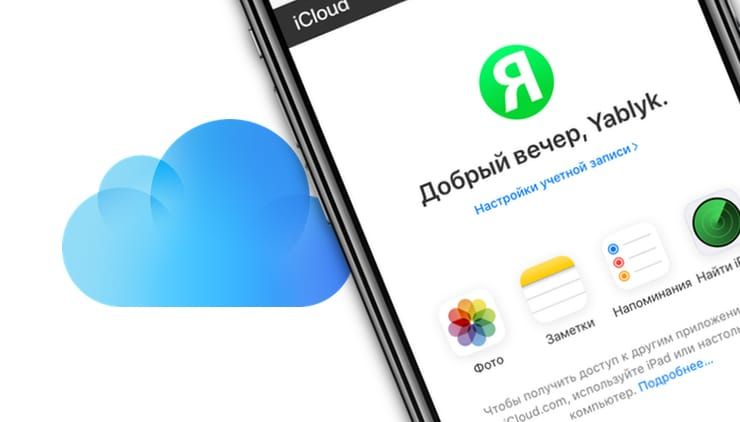
♥ ПО ТЕМЕ: Избранные контакты в iPhone – для чего нужны и как правильно их настроить.
Ранее Apple при обращении к сайту в мобильном браузере перенаправляла пользователей в родные приложения или на десктопный вариант сайта. В таком режиме работать с ним было попросту неудобно на маленьком экране. Новый пользовательский интерфейс идентичен десктопной версии сайта, но уже при использовании адаптивной верстки (сайт подстраивается под разрешение экрана устройства). Таким образом, Apple наконец признала, что иногда пользователям было бы кстати войти в собственную учетную запись iCloud, например, с помощью чужого устройства.
♥ ПО ТЕМЕ: Как сохранить страницу сайта в Safari на iPhone (iPad) для чтения без Интернета: 5 способов.
Обновление больше всего понравится владельцам смартфонов на Android, которые к тому же являются пользователями услуг Apple. Благодаря этому, даже на аппарате с операционкой от Google теперь доступны такие вещи, как «Заметки» от Apple. Упростился и доступ к сервису компании «Найти iPhone» через браузер. Теперь можно попробовать найти свой пропавший смартфон с телефона товарища. Тем не менее, некоторые функции могут не сработать.
Новый пользовательский интерфейс уже доступен на iCloud.com, хотя на данный момент он ограничен только четырьмя вышеупомянутыми сервисами: «Заметки», «Фото», «iCloud Drive», «Напоминания» и «Найти iPhone».
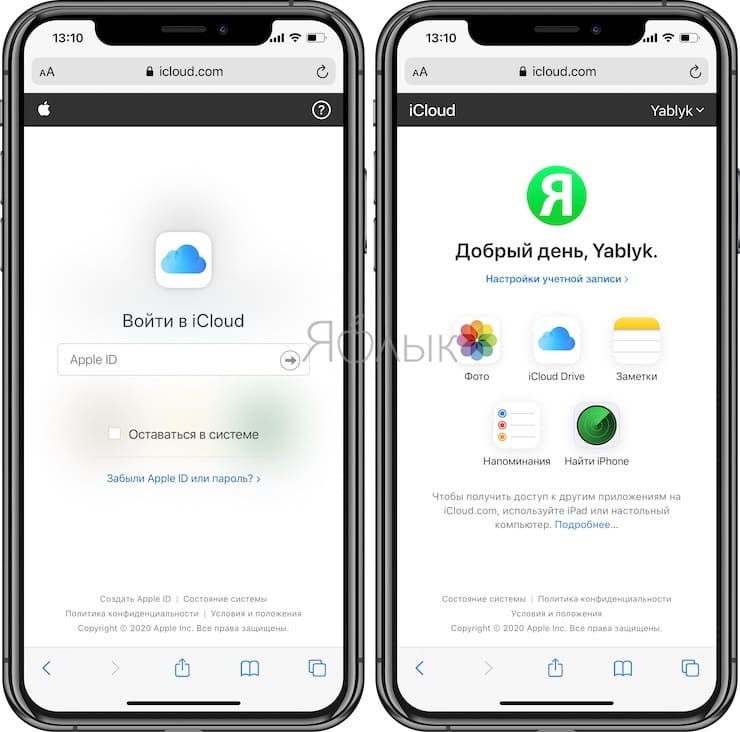
Другие функции iCloud, такие как «Контакты», «Календарь» или набор приложений iWork, еще не доступны на новом мобильном сайте, как и полное приложение Локатор (Найти Друзей и Найти iPhone). Вероятно, Apple добавит поддержку для них в ближайшем будущем.
Поддержка мобильных устройств действительно работает хорошо. В «Заметках» можно создавать новые элементы, редактировать и удалять уже имеющиеся. Синхронизация между iOS / macOS и iCloud.com в мобильном браузере порой все же запаздывает, приходится обновлять страницу. При этом в Chrome для Android работают корректно не все функции: заметку создать можно, но не редактировать. Есть проблема с прокруткой списка. А вот браузеры от Samsung и Firefox работают куда лучше.
«Напоминания» работают гладко как в Chrome для Android, так и в Safari. Можно добавлять свои напоминания в список, менять имя и внешний их вид. Но новый список создать не получится – придется работать с уже существующим.
Работа с приложениями «Фото» и «iCloud Drive» – лучшая часть обновления для мобильных браузеров. Теперь можно просматривать всю свою библиотеку фотографий iCloud, а также файлы и папки, удалять ненужные элементы, перемещать их в альбомы, загружать снимки прямо со смартфона и даже формировать ссылку для общего доступа. На Android можно даже просматривать «Живые фото», что очень необычно. Интересно, что на полностью открытом изображении можно провести пальцем вниз, чтобы вернуться ко всем фотографиям. Приятно видеть в действии такую функцию даже на Android.
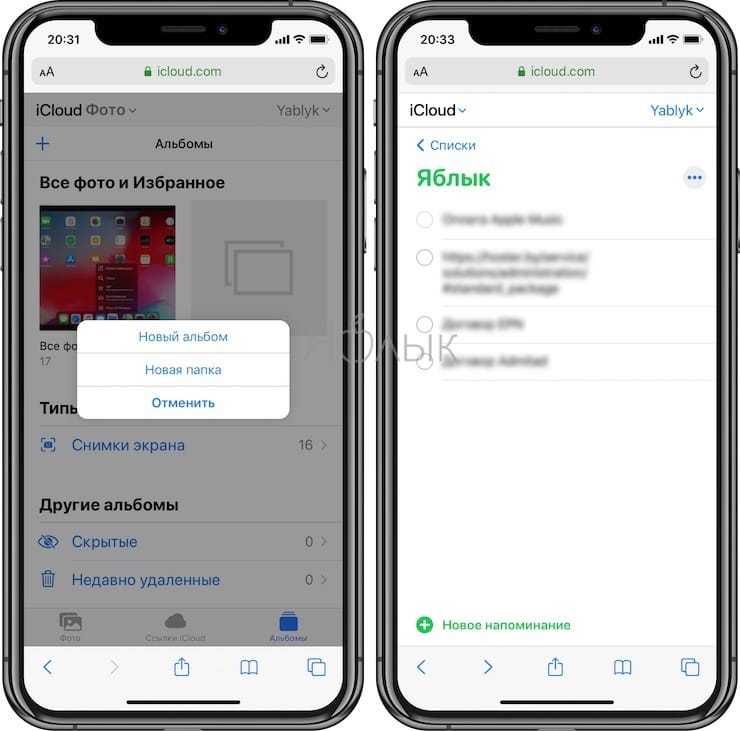
Приложение «Найти iPhone» позволяет не только отслеживать все подключенные к вашему Apple ID устройства, но и удаленно воспроизводить на них звуки. Даже с Android можно теперь это делать, как и стирать удаленно память устройств, проверять состояние батареи.
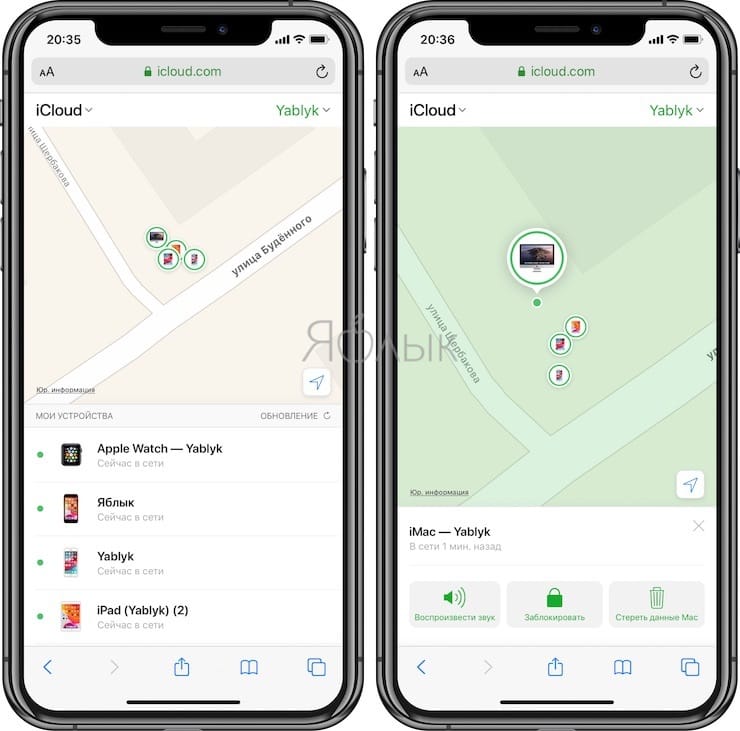
Если вы откроете iCloud.com с планшета iPad, то получите доступ еще к «Почте», «Контактам», «Календарю» и другим сервисам. Дело в том, что в iPadOS браузер способен работать в десктопном режиме, предлагая тот же вариант сайта, что и для Mac.
В мобильной веб-версии iCloud.com доступна также функция «Настройки учетной записи». Это позволяет узнать, какой объем хранилища еще остался, внешние ссылки для Apple ID, язык и форматы, устройства, которые входили в iCloud, можно использовать функции восстановления данных.
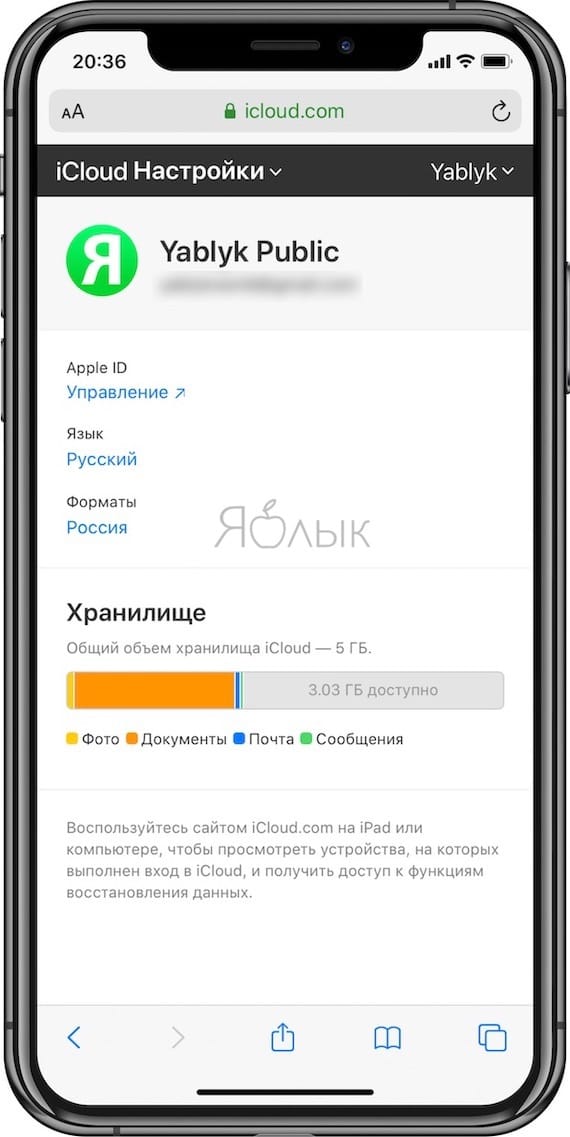
♥ ПО ТЕМЕ: Почему нужно отключить резервные копии в iCloud большинству пользователей iPhone и iPad.
Это действительно полезно
Вы можете задать вопрос: почему так важна поддержка iCloud.com мобильных устройств, ведь приложения «Фото» и «Заметки» уже и так установлены на вашем iPhone. На самом деле есть целый ряд причин. Например, если вы потеряете свой iPhone, возможность входа в iCloud на чужом телефоне, пусть даже с Android, очень нужна. Ведь с помощью сервиса «Найти iPhone» можно отследить пропавший аппарат.
А если вы являетесь владельцем телефона на Android, то можете прямо с него получить доступ к своей библиотеке фотографий и видео, не перенося ее полностью с iPhone, и даже пополнить ее.
Когда вы задумаетесь обо всех возможных сценариях, то удивитесь, что iCloud.com понадобилось целых восемь лет для создания полноценной поддержки мобильных устройств. Теперь же даже владельцы аппаратов на Android могут быть довольны такой возможности напрямую работать с сервисами Apple.
Смотрите также:
- Как быстро переводить сайты (веб-страницы) в Safari на iPhone и iPad: 3 способа.
- Файловый менеджер для iPhone и iPad, каким он должен быть: обзор Documents от Readdle.
- Как подключить обычную USB-флешку к Айфону или Айпаду.
